爱普生XP215驱动怎么安装
发布时间:2016-10-17 13:48:11 浏览数:
爱普生XP215驱动怎么安装?爱普生XP215安装驱动 ,不用任何USB线,端口,打印机。且看以下教程。
安装爱普生XP215驱动的方法:
1、打开下载好的驱动;
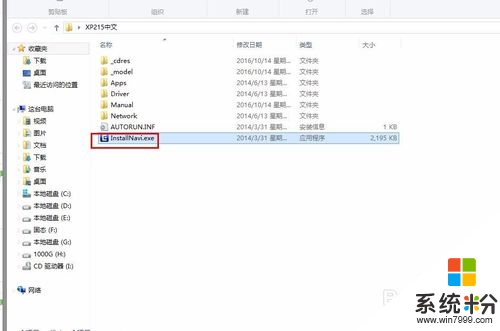
2、必须接受咯,不然”下一步“按钮都是灰色的;
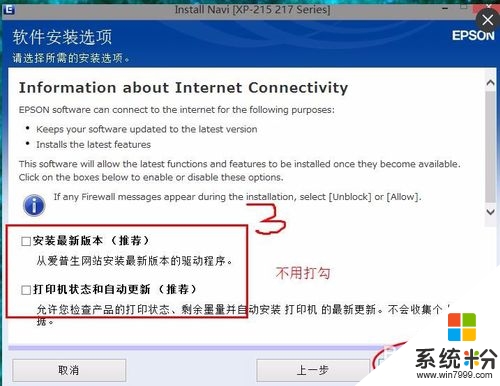
3、把这个最新版本什么的都去掉,没用!而且影响时间;
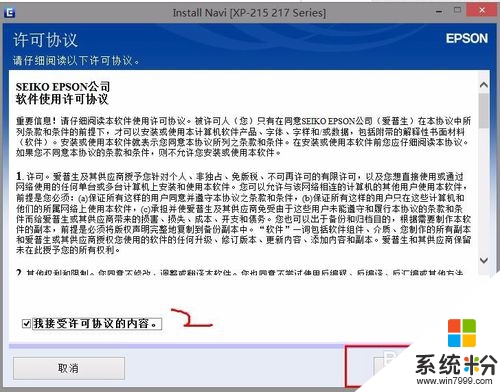
4、首次安装;
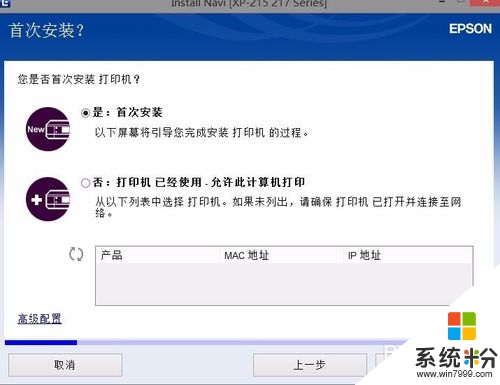
5、一直下一步或者略过;
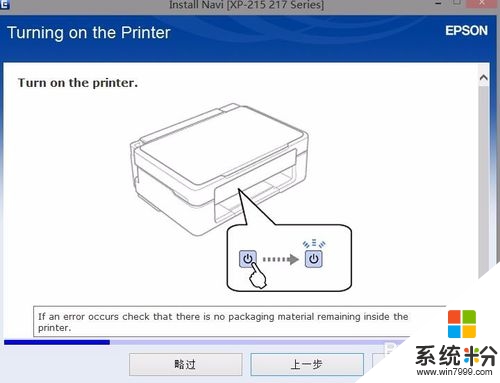
6、继续;
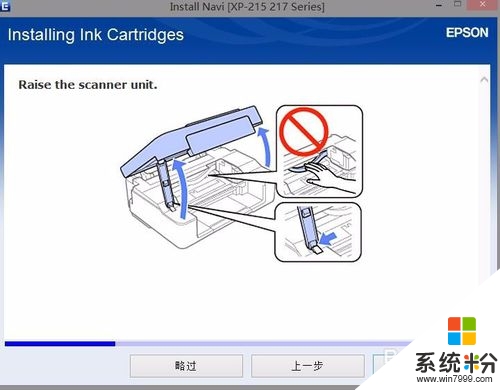
7、因为不用数据线和打印机,电源线等。所以先安装驱动。安装好后,有打印机了 直接连即可;
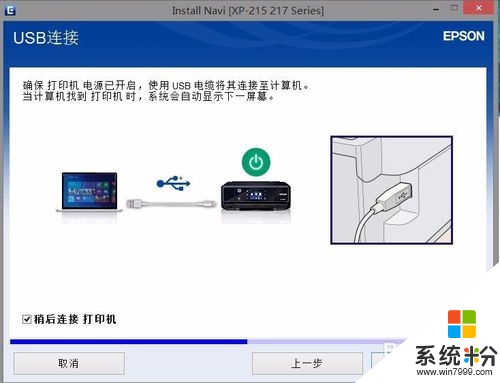
8、完成;

9、通过控制面板-设备和打印机观察。添加完成;
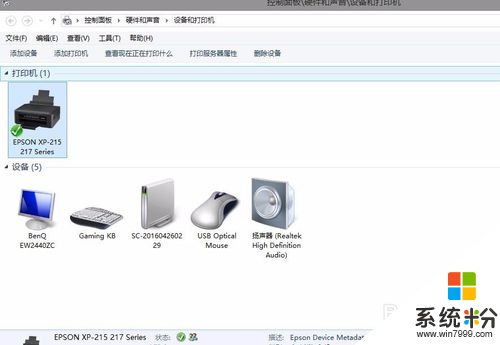
关于【爱普生XP215驱动怎么安装】以上就是全部内容,不知道能不能帮到有需要的用户,觉得有用的话可以分享给有需要的小伙伴。更多官方电脑系统下载后使用的疑问都欢迎上系统粉查看相关的教程。